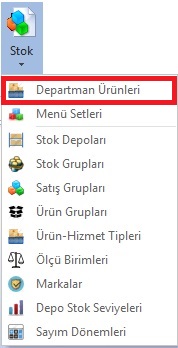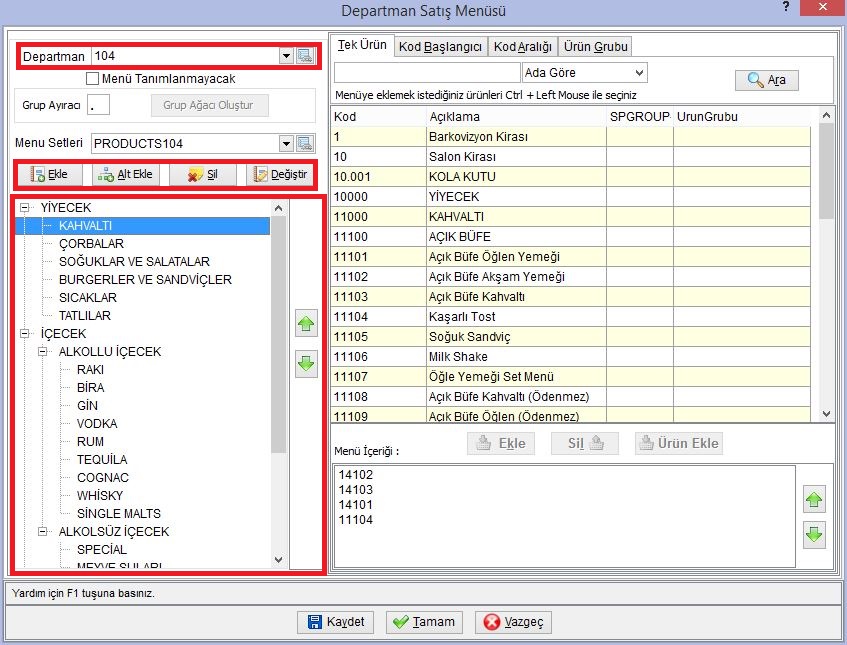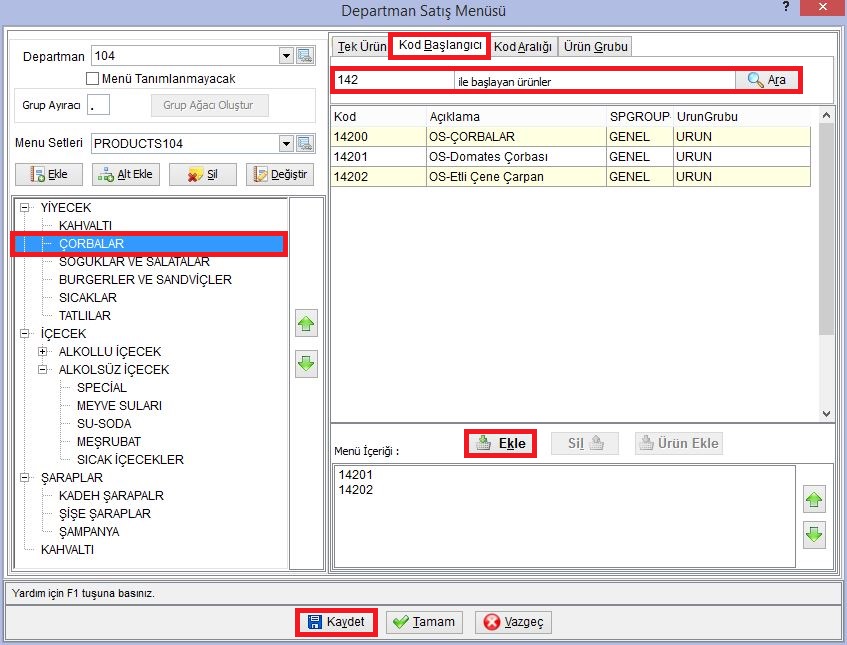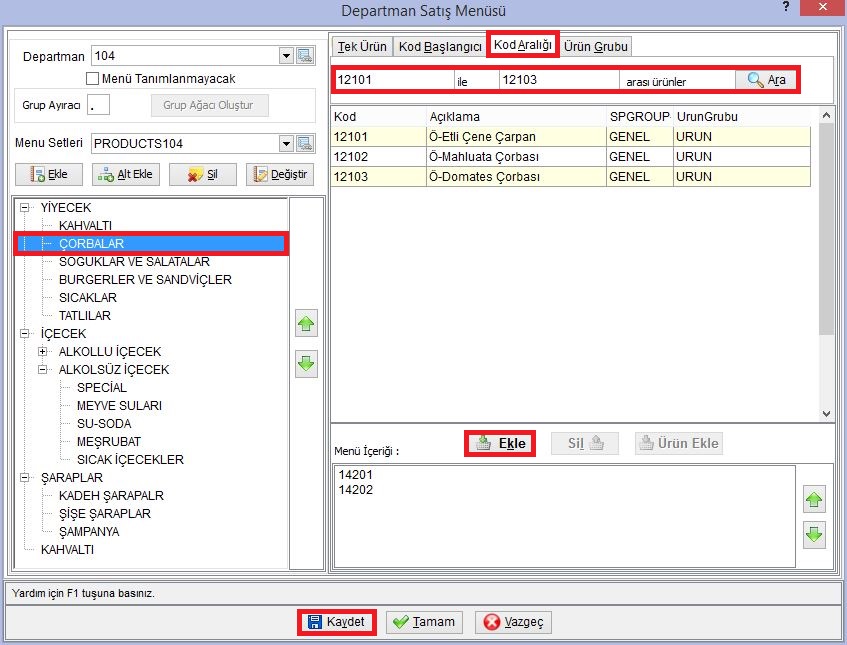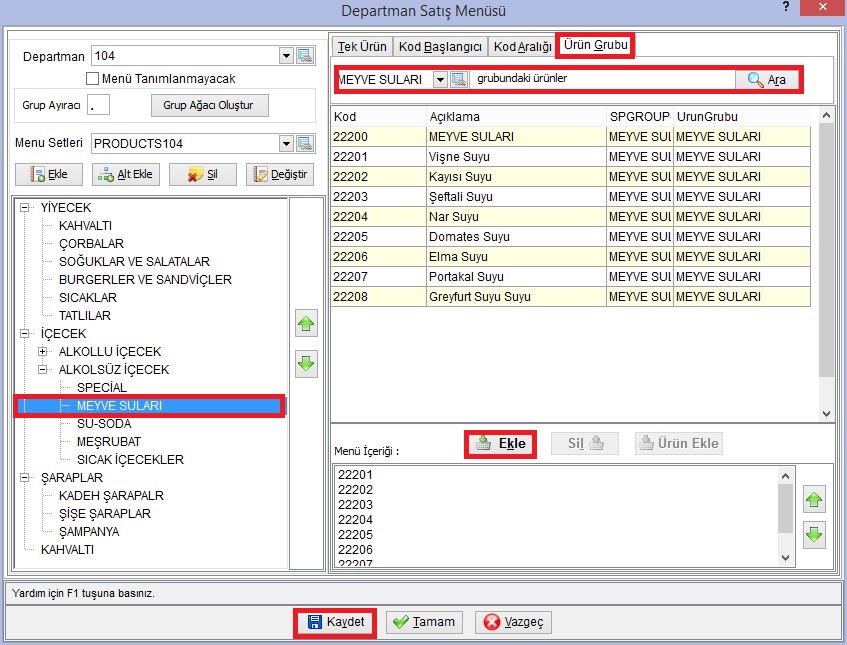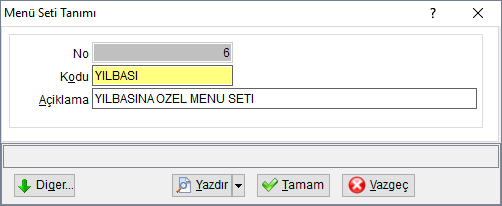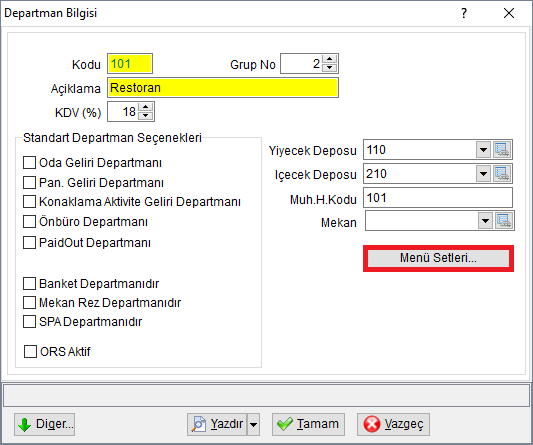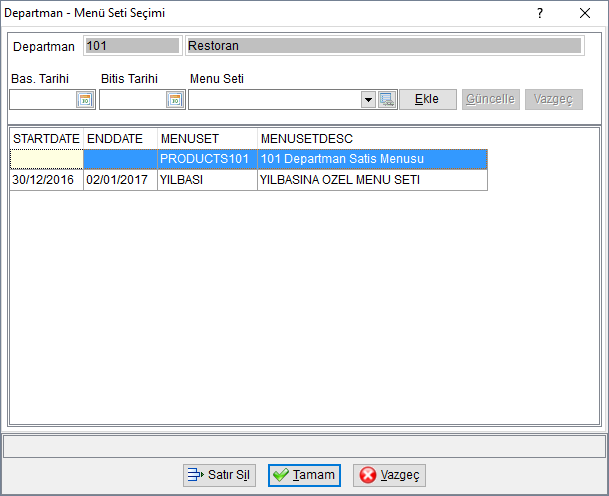"Departman Ürünleri" sayfasının sürümleri arasındaki fark
(→Tek Ürün Ekleme) |
(→Tek Ürün Ekleme) |
||
| 19. satır: | 19. satır: | ||
== Tek Ürün Ekleme == | == Tek Ürün Ekleme == | ||
| + | [[Dosya:TekUrunEkleme.PNG|left|TekUrunEkleme]]<br> | ||
Departmanda satılacak ürünü eklemek için öncelikle ekranın sol tarafında ürünün ekleneceği başlığa tıklanarak hangi başlığın altına ekleme yapılacağı seçilir.Sonra ekranın sağ tarafındaki Tek Ürün sekmesine tıklanır ve ada göre yada koda göre seçeneklerinden birini seçilir ve ürünün adını yada kodunu yazarak ara butonuna basılır. Ürünü çağırdıktan sonra İlgili ürünün üzerine tıklanıp [[Dosya:DepatmanMenusu_Ekle_Butonu.PNG]] butonuna basılarak, ürünün seçmiş olduğumuz başlık altına eklenmesi sağlanır.Ürün ekledikten sonra mutlaka ekranın altındaki [[Dosya:DepatmanMenusu_Kaydet_Butonu.PNG]] butonuna basılarak yapılan değişikliğin kaydedilmesi sağlanır. | Departmanda satılacak ürünü eklemek için öncelikle ekranın sol tarafında ürünün ekleneceği başlığa tıklanarak hangi başlığın altına ekleme yapılacağı seçilir.Sonra ekranın sağ tarafındaki Tek Ürün sekmesine tıklanır ve ada göre yada koda göre seçeneklerinden birini seçilir ve ürünün adını yada kodunu yazarak ara butonuna basılır. Ürünü çağırdıktan sonra İlgili ürünün üzerine tıklanıp [[Dosya:DepatmanMenusu_Ekle_Butonu.PNG]] butonuna basılarak, ürünün seçmiş olduğumuz başlık altına eklenmesi sağlanır.Ürün ekledikten sonra mutlaka ekranın altındaki [[Dosya:DepatmanMenusu_Kaydet_Butonu.PNG]] butonuna basılarak yapılan değişikliğin kaydedilmesi sağlanır. | ||
| − | + | ||
| + | |||
| + | <br clear=all> | ||
== Kod Başlangıcına Göre Ürün Ekleme == | == Kod Başlangıcına Göre Ürün Ekleme == | ||
09:56, 27 Temmuz 2018 tarihindeki hâli
İçindekiler
Departman Ürünleri
Ana ekranın sol üst köşesindeki butonuna basarak sırasıyla Sistem/Tanımlar/Stok/Departman Ürünleri seçilerek departman ürünü tanımı yapılır.
Departman Ürünleri seçeneği ile departmanlara göre satış menüsü yapılması sağlanır. Böylece departmanlarla ilgisi olmayan ürünlerin o departman satış uç biriminde çıkması engellenmiş olur. (Örnek olarak çorba çeşitlerinin bar departmanında görünmemesi vb.) Departman Ürünleri için RaBack Modülünde Stok-> Departman Ürünleri ne tıklanarak ta Departman Satış Menüsü ekranına girilebilir.
Departman Satış Menüsü ekranında öncelikle Departman Kutucuğunun yanındaki küçük ok işaretine basılarak Ürünün satış yapılacağı departman seçilir.
butonuna basarak satış menüsü için ana başlıklar oluşturulur. (Yiyecekler, İçecekler gibi)
butonuna basılarak ana başlıkların altında alt başlıklar oluşturulur.(Örneğin içeceklerin altına Alkollü İçecekler, Alkolsüz içecekler diye alt başlıkların eklenmesi gibi)
butonu ile hatalı açılan başlıklar silinebilir.
butonu ile Başlıkların açıklamaları değiştirilebilir.
butonlarına basılarak başlıklarının sırlamasında değişiklik yapılabilir.
Ana başlıklar ve alt başlıklar oluşturulduktan sonra ekranın sağ tarafında yer alan Tek Ürün, Kod Başlangıcı, Kod Aralığı, Ürün Grubu sekmelerinden herhangi biri ile satış yapılacak ürünlerin eklemesi yapılır.
Tek Ürün Ekleme
Departmanda satılacak ürünü eklemek için öncelikle ekranın sol tarafında ürünün ekleneceği başlığa tıklanarak hangi başlığın altına ekleme yapılacağı seçilir.Sonra ekranın sağ tarafındaki Tek Ürün sekmesine tıklanır ve ada göre yada koda göre seçeneklerinden birini seçilir ve ürünün adını yada kodunu yazarak ara butonuna basılır. Ürünü çağırdıktan sonra İlgili ürünün üzerine tıklanıp butonuna basılarak, ürünün seçmiş olduğumuz başlık altına eklenmesi sağlanır.Ürün ekledikten sonra mutlaka ekranın altındaki
butonuna basılarak yapılan değişikliğin kaydedilmesi sağlanır.
Kod Başlangıcına Göre Ürün Ekleme
Kod başlangıcı ile ürün ekleme aynı kodla başlayan ürünlerin toplu olarak eklenmesinde kullanılır. Departmanda satılacak ürünü eklemek için öncelikle ürünün ekleneceği başlığa tıklanarak hangi başlığın altına ekleme yapılacağı seçilir. Sonra ürün tanımları yapılırken kullandığımız kodlamadaki kod başlangıç numarası yazılıp ara butonuna basılar bu kod ile başlayan ürünler çağrılır.(örneğin kod başlangıcına 121 yazarsak 121 ile başlayan çorbalarımızı çağırmış oluruz) Ekle butonuna basılarak yazılan kod ile başlayan tüm ürünler tek seferde seçilen başlığın altına eklenmiş olur. Kod başlangıcına göre ekleme yapıldığında o kod ile başlayan yeni bir ürün eklendiğinde bu ürününde otomatik olarak menüye eklenmesi sağlanmış olur. Ürünlerin eklemesi yapıldıktan sonra mutlaka ekranın altındaki kaydet butonuna basılarak yapılan değişikliğin kaydedilmesi sağlanır.
Kod Aralığına Göre Ürün Ekleme
Belirli kod aralığındaki ürünlerin eklenmesinde kullanılır. Kod başlangıcı ile ile farkı şudur; Kod Başlangıcında yazılan kod ile başlayan tüm ürünleri eklenir. Kod aralığında ise başlangıç ve bitiş aralığı verip ara denilerek sadece belirli kod aralığında olan ürünlerin gelmesi sağlanır.(Örneğin 12101 ile 12102 arası ürünler dersek 12101 ve 12102 dahil yazılan kod aralığındaki çorbalarımızı çağırmış oluruz) Ekle butonuna basılarak yazılan kod aralığındaki ürünler tek seferde seçilen başlığın altına eklenmiş olur. Ürünlerin eklemesi yapıldıktan sonra mutlaka ekranın altındaki kaydet butonuna basılarak yapılan değişikliğin kaydedilmesi sağlanır.
Ürün Grubuna Göre Ürün Ekleme
Belirli ürün grubundaki ürünlerin eklenmesinde kullanılır. Markasına göre yada farkı kriterlere göre ayrı kod numaralama işlemi yapılan ürünlerin ürün grubuna göre tek seferde listelenmesi ve eklenmesi için kullanılır. (örneğin ürün grubu olarak rakı seçilirse, ürün grubu olarak rakı seçilmiş olan tüm ürünleri çağırmış oluruz) ürün grubunu seçip ara diyerek ilgili ürün grubundaki ürünler çağrılır. Ekle butonuna basılarak yazılan ürün grubundaki ürünler tek seferde seçilen başlığın altına eklenmiş olur. Ürünlerin eklemesi yapıldıktan sonra mutlaka ekranın altındaki kaydet butonuna basılarak yapılan değişikliğin kaydedilmesi sağlanır.
Departman Ürünleri Video
Belirli Tarihlerde Geçerli Menü Seti Tanımlama
Menü Seti Tanımlama
Departman ürünlerini tanımlamak için menü seti tanımları her departman için otomatik açılmaktadır. Eğer otomatik tanımlanan departman menü setleri dışında departman ürünleri menüsü tanımlanması gerektiğinde Stok Menüsünden Menü Setleri seçeneği ile sisteme tanım yapılabilir.
Menü seti tanımı için Kod ve Açıklama alanı belirtildikten sonra kayıt edilir. Kayıt edilen menü için Departman Ürünleri seçeneği ile menü içeriği belirtilir.
Tarih Belirterek Departmana Menü Belirleme
Gelir Departmanları tanımından menü seti ve kullanılacak tarih belirlemek için departman kaydına çift tıklanarak açılır.
Menü Setleri seçeneği ile seçim ekranı gelir.
Ekranda Başlangıç ve Bitiş tarihi belirterek departmanda belirtilen tarihte POS arayüzüne gösterilecek menü düzeni belirtilir.